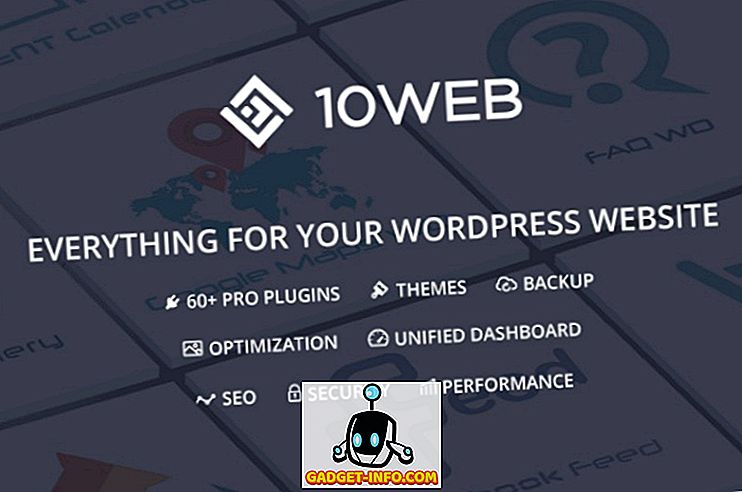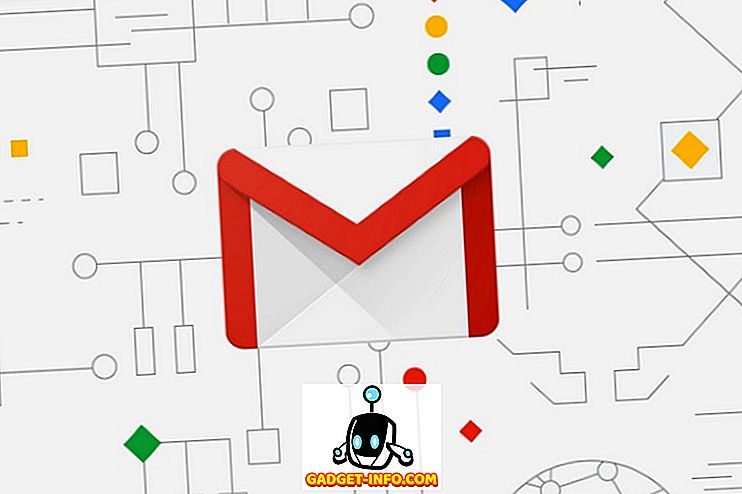Ak používate počítač Macintosh a vlastníte zariadenie s Androidom, musíte si všimnúť, že ho nemôžete používať rovnakým spôsobom, akým ste používali zariadenie so systémom Windows s počítačom so systémom Windows. Aplikácia macOS nepodporuje zariadenia Android v režime plug-and-play. Existuje oficiálna aplikácia Google, presne určená na tento účel - prenos súborov Android. Aplikácia je však problémom ako riešením a preto ju neodporúčame používať. Ak chcete preniesť súbory medzi počítačom Mac a telefónom Android, tu sú rôzne spôsoby, ako to urobiť:
1. Handshaker
Handshaker je skvelá aplikácia, ktorá vám umožní pripojiť zariadenie Android k vášmu počítaču Mac a ľahko prenášať súbory a fotografie pomocou kábla USB. Predtým, než budete môcť preniesť súbory medzi obidvoma zariadeniami, budete musieť nainštalovať aplikácie Mac i aplikácie pre systém Android. Aplikácia ponúka skvelé rozhranie a prenos súborov je pomerne rýchly. Pokúsili sme sa preniesť video súbor s veľkosťou 1, 12 GB z nášho počítača Mac na zariadenie so systémom Android a rýchlosť sa pohybovala od 8 do 8, 3 MB / s.
Ak chcete aplikáciu nastaviť, budete musieť postupovať nasledovne:
1. Nainštalujte Handshaker na váš Mac. Spustite aplikáciu a potom pripojte svoj telefón s Androidom k počítaču Mac pomocou kábla USB. Aplikácia pre Android by mala byť nainštalovaná v telefóne. Ak tomu tak nie je, môžete ho nainštalovať pomocou kódu QR v aplikácii Mac.

2. Po nainštalovaní aplikácie na zariadenie so systémom Android jednoducho znovu pripojte svoje zariadenie k počítaču Mac a v aplikácii Handshaker budete môcť vidieť všetky súbory a fotografie.

Teraz môžete ľahko skopírovať a prilepiť súbory medzi počítačom Mac a vaším zariadením Android . Aplikácia má dobré rozhranie a prenos súborov je skvelý. Aplikácia vám umožní spravovať súbory, fotografie, hudbu a ďalšie.
Stiahnuť pre Mac (zadarmo)
2. AirDroid
AirDroid je aplikácia, ktorá vám umožňuje prenášať súbory medzi zariadeniami Android a Mac. Nielen to, aplikácia vám tiež umožňuje urobiť rad ďalších vecí, ako je kontrola správ, snímanie snímok a ďalšie. Môžete dokonca povoliť oznamovanie zrkadlenia, takže upozornenia vášho telefónu budú v reálnom čase zrkadlené do vášho laptopu. Aplikácia je dostupná aj ako dedikovaná aplikácia pre počítače Mac, ale môžete jednoducho použiť webový klient AirDroid na správu telefónu.
Ak chcete prenášať súbory a údaje pomocou AirDroid, jednoducho postupujte podľa nasledujúcich krokov:
1. Nainštalujte AirDroid na svojom zariadení Android. Na svojom Mac prejdite na webový klient Airdroid . Potom v zariadení Android spustite aplikáciu a klepnite na ikonu kódu QR .

2. Umiestnite svoje zariadenie na kód QR zobrazený v webovom klientovi AirDroid. Akonáhle telefón rozpozná kód QR, klepnite na zariadenie " Sign-in " na svojom zariadení s Androidom.

3. Vo webovom klientovi môžete teraz kliknúť na "Súbory", čím získate prístup k súborom uloženým v zariadení Android.

Spoločnosť AirDroid vám tiež umožňuje inštalovať súbory APK z počítača do zariadenia Android, čo je oveľa jednoduchšie ako to, aby ste museli preniesť súbor APK a potom ho nainštalovať. Aplikácia obsahuje oveľa viac funkcií, aj keď niektoré z nich sú k dispozícii len pre prémiových používateľov. Avšak, ak ste práve hľadáte správu súborov, AirDroid vám môže určite pomôcť, a potom aj niektoré.
Prevziať pre Android a Mac (bezplatné, platený plán začína na 1, 99 dolárov / mesiac)
3. SHAREit
Zdieľanie je ďalšia aplikácia, ktorá vám umožňuje prenášať súbory medzi počítačom Mac a vaším zariadením Android. Aplikácia funguje tak, že vytvoríte priame pripojenie WiFi medzi zariadeniami, ktoré prenášajú súbory, takže získate dostatočnú rýchlosť prenosu. Budete musieť nainštalovať aplikáciu Shareit tak na vašom počítači Mac, ako aj na zariadení s Androidom. Akonáhle to urobíte, môžete jednoducho postupovať podľa nasledujúcich krokov na prenos súborov medzi počítačom Mac a vaším zariadením Android:
1. Spustite SHAREit na počítači Mac i na zariadení s Androidom. Ak chcete súbor zo svojho počítača Mac odoslať do zariadenia Android, klepnite na prístroj "Príjem" v zariadení so systémom Android.

2. Klepnite na " Connect to PC " a kliknite na " Go ".

3. Potom klepnite na možnosť " Skenovať na pripojenie " a nasmerujte telefón na kód QR zobrazený aplikáciou SHAREit na počítači Mac. Tieto dve zariadenia budú automaticky pripojené.

Teraz môžete jednoducho pretiahnuť súbory do aplikácie Mac a premiestniť ich do zariadenia so systémom Android. Je to veľmi jednoduché a funguje dobre. Osobne som však nenašiel Shareit, aby som bol rovnako spoľahlivý ako Handshaker alebo AirDroid.
Stiahnuť pre Android a Mac (zadarmo)
4. FTP
FTP alebo File Transfer Protocol, je ďalším spôsobom, ktorý môžete použiť na prenos súborov medzi počítačom Mac a vaším zariadením Android. Ak v zariadení s Androidom používate aplikáciu správcu súborov, napríklad ES File Explorer, nepotrebujete nič iné. Na počítači Mac môžete vytvoriť FTP server a jednoducho sa k nemu pripojiť zo zariadenia Android, aby ste mohli prenášať súbory medzi týmito dvoma zariadeniami. Ak to chcete urobiť, jednoducho postupujte podľa nasledujúcich krokov:
1. Na svojom počítači Mac najskôr spustite terminál. Tu zadajte " sudo -s launchctl load -w /System/Library/LaunchDaemons/ftp.plist ". Tým sa vytvorí na vašom Mac FTP server.

2. V zariadení Android prejdite na ES File Explorer. Tu klepnite na ikonu hamburger vľavo hore. V časti Sieť kliknite na položku FTP .

3. Kliknite na položku " Nové " v pravom hornom rohu a klepnite na " FTP ".

4. Vyplňte podrobnosti o vašom FTP serveri.
- V časti Server vyplňte adresu IP počítača Mac. Ak to chcete nájsť, stačí zadať " ifconfig | grep inet | grep 192 "

- Zadajte používateľské meno a heslo . Tieto budú rovnaké ako prihlasovacie poverenia pre systém Mac.
5. Nechajte zostávajúce záznamy nedotknuté a klepnite na " OK ".

Váš server bude pridaný do programu ES File Explorer. Môžete klepnúť na server v prehliadači súborov ES, aby ste preskúmali súbory na vašom počítači Mac a môžete prenášať súbory a priečinky medzi systémom Mac a vašim zariadením Android.

Prenos súborov medzi Mac a Android ľahko
To boli niektoré z najlepších metód, ktoré môžete použiť na prenos súborov medzi zariadeniami Android a Mac. Existujú bezdrôtové aj drôtové metódy, ktoré môžete použiť. Kým bezdrôtové metódy sú zvyčajne jednoduchšie spravovať, káblové pripojenia často ponúkajú oveľa rýchlejší (a spoľahlivejší) prenos dát medzi zariadeniami. Takže, aké metódy používate na prenos súborov medzi systémami Mac a Android? Vyskúšali ste použiť niektorú z metód, ktoré sme spomenuli v tomto článku? Ak sa pri používaní týchto metód vyskytnú nejaké problémy, dajte nám vedieť v sekcii komentárov nižšie.